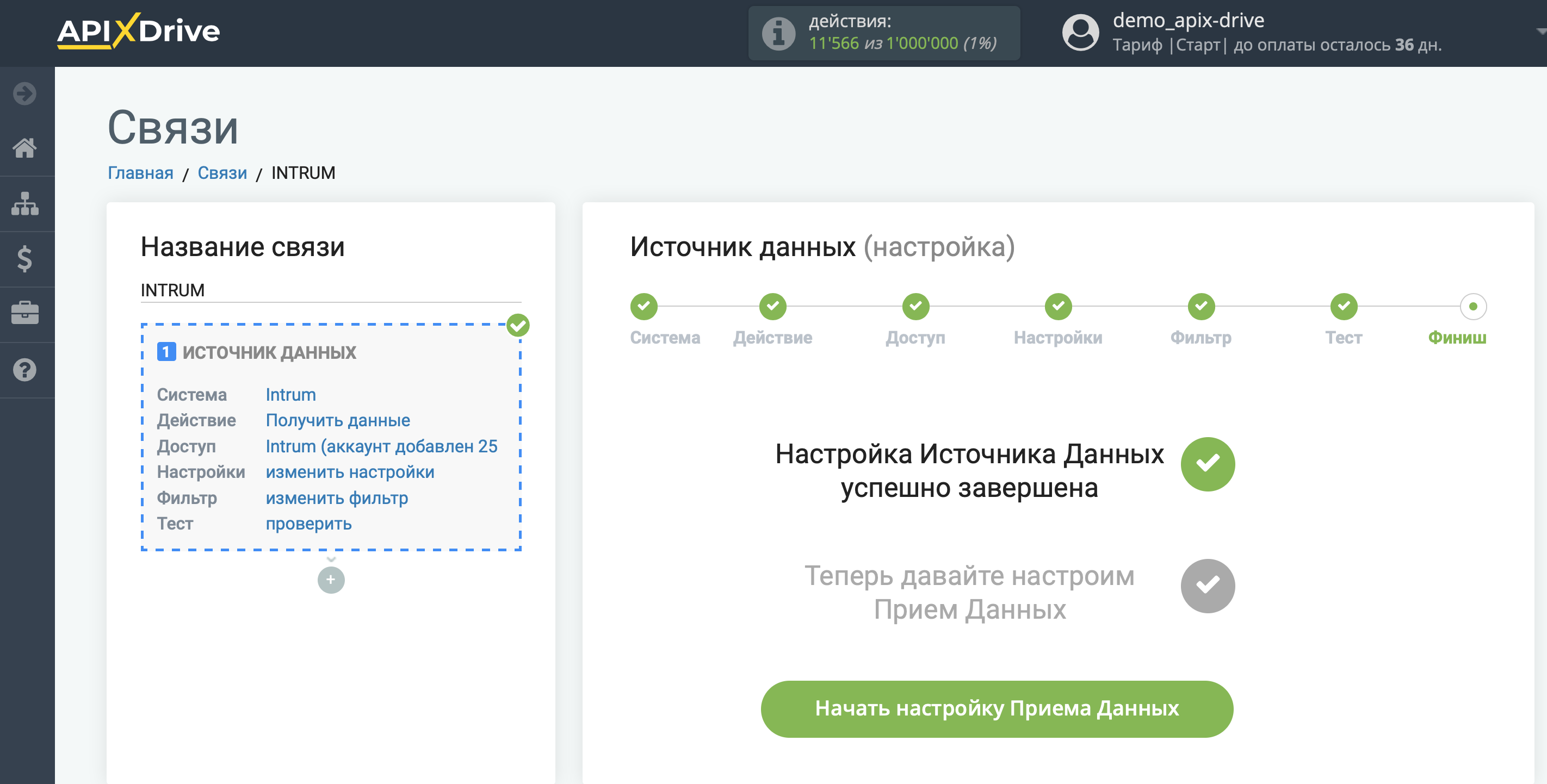Налаштування Intrum
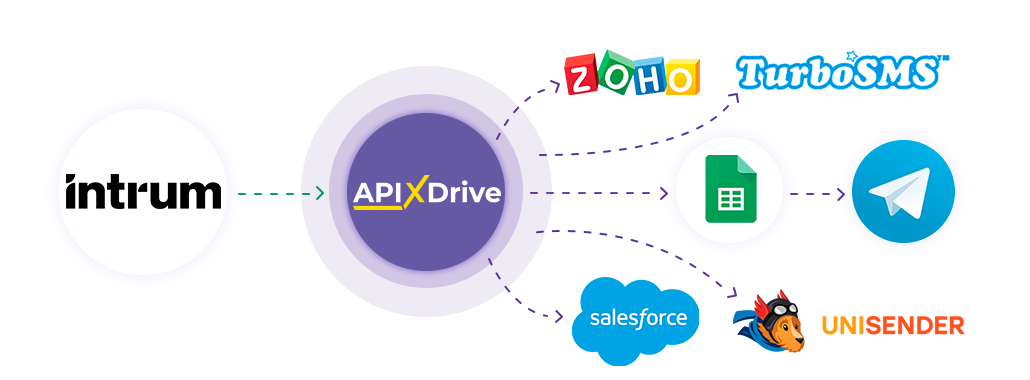
Інтеграція дозволить вам отримувати дані з Intrum по замовленням передаючи їх в інші системи. Наприклад, нові замовлення ви можете передавати в CRM або Google Sheets, надсилати їх у вигляді сповіщень про собі або групі менеджерів. Ви також можете надсилати дані до служби розсилки SMS або Email. Так ви зможете максимально ефективно автоматизувати процес обробки даних, використовуючи різні сервіси, якими користуєтеся.
Давайте пройдемо весь етап налаштування Intrum разом!
Навігація:
1. Які дані можна отримати з Intrum?
2. Як підключити акаунт Intrum до ApiX-Drive?
3. Посилання для отримання даних.
4. Приклад даних з нового замовлення.
Для того щоб почати налаштування нового з'єднання, натисніть "Створити з'єднання".
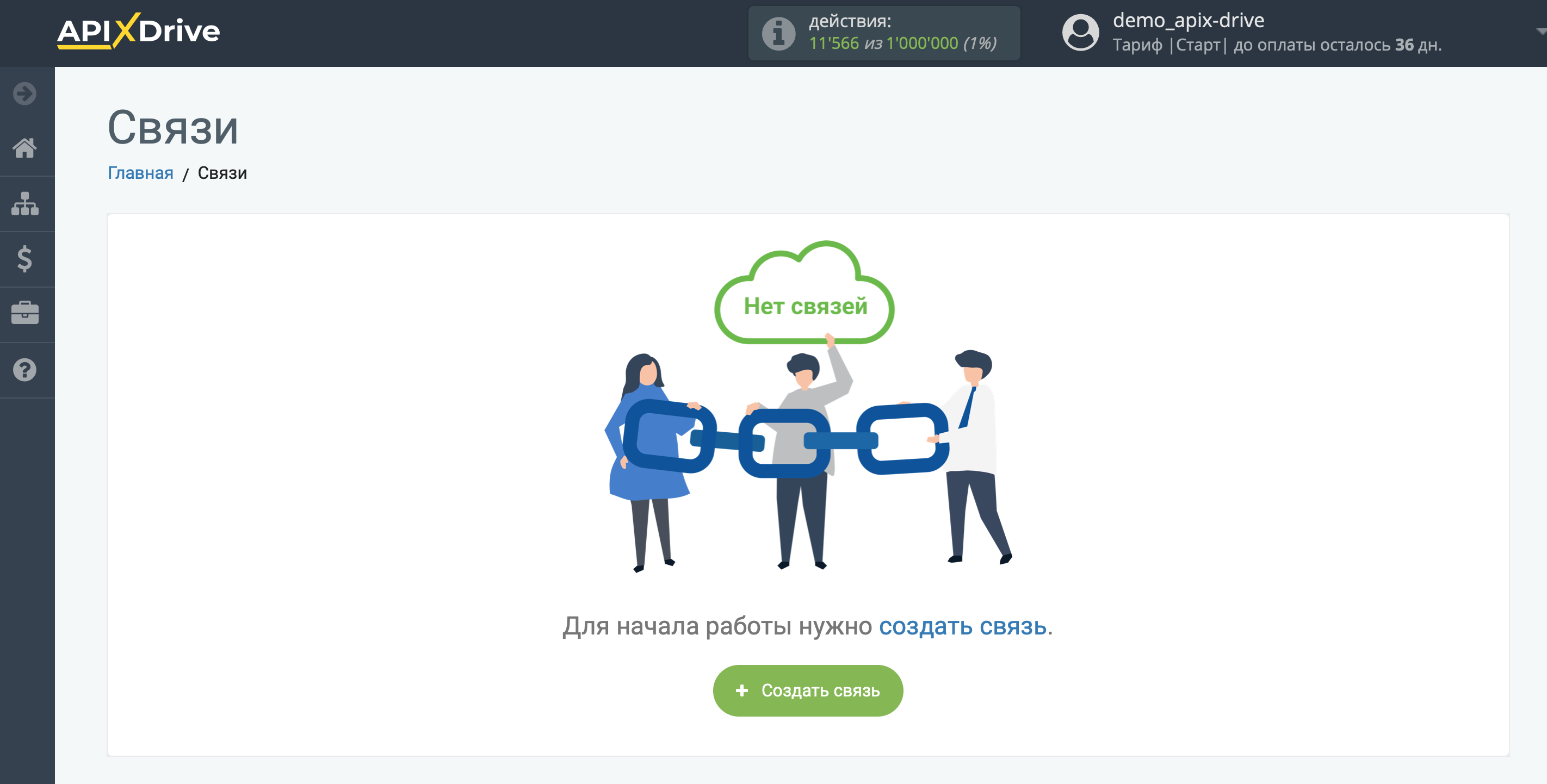
Виберіть систему як джерело даних. В даному випадку необхідно вказати Intrum.
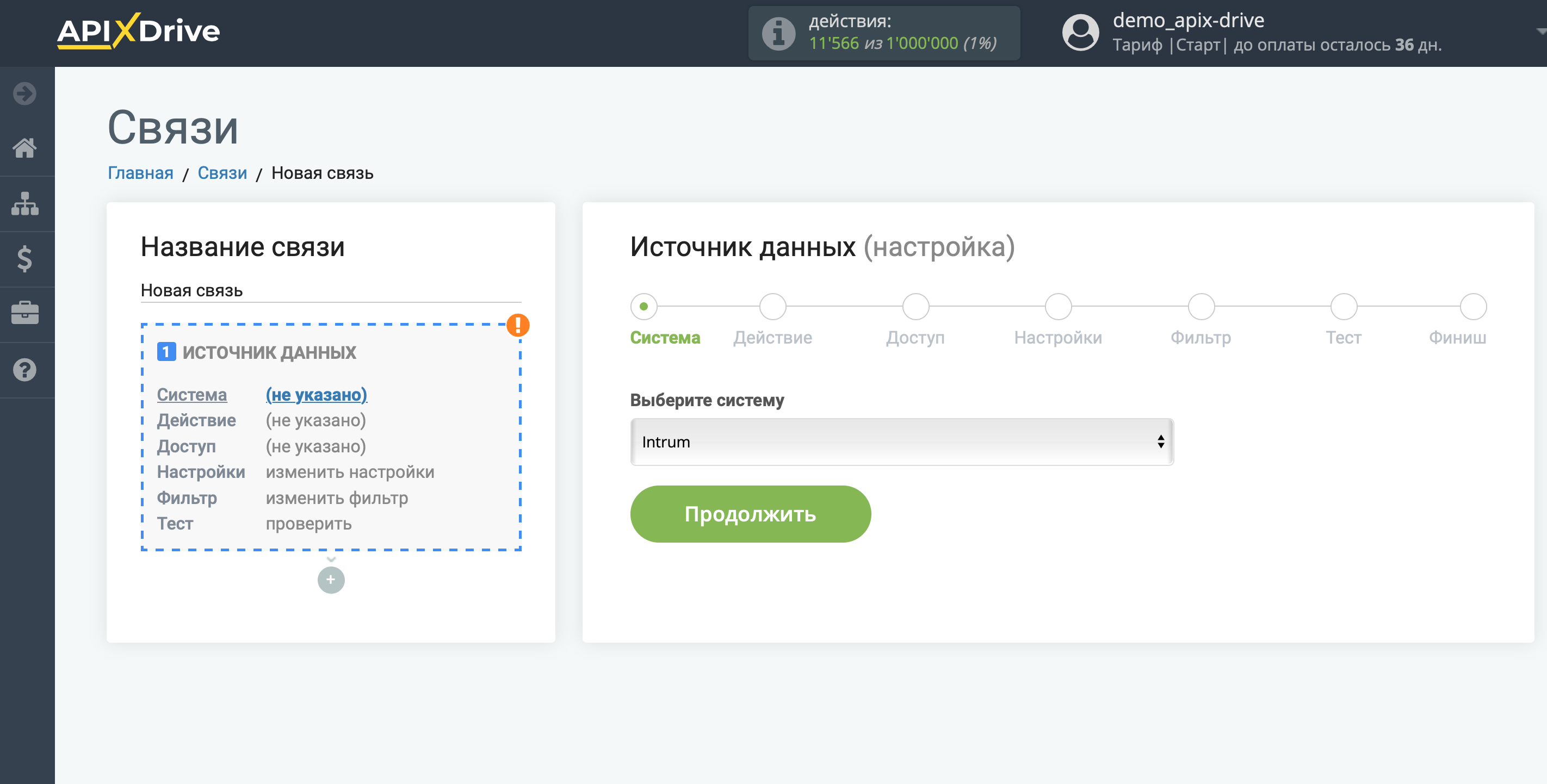
Далі необхідно вказати дію "Отримати ДАНІ".
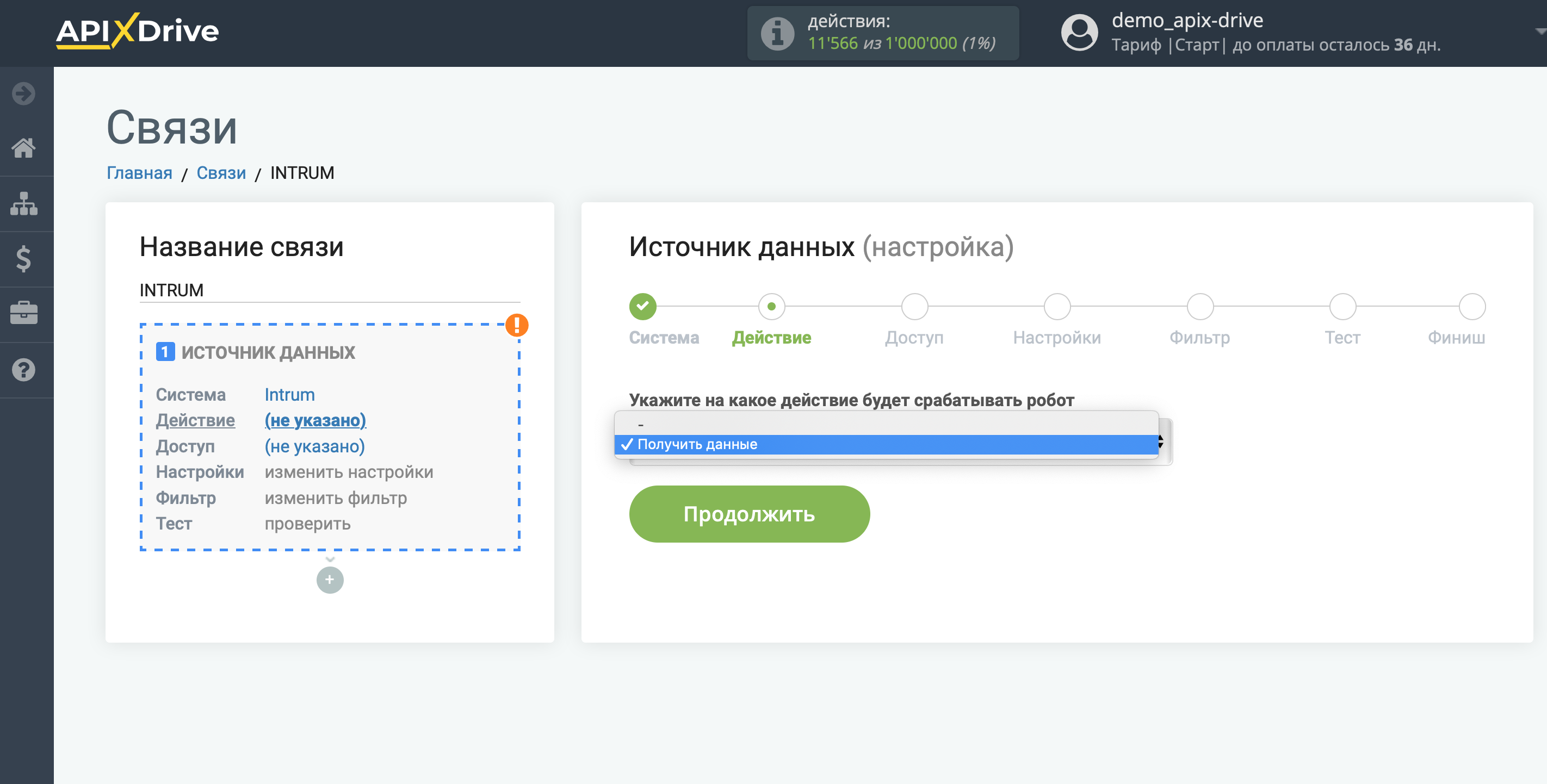
Наступний крок - вибір акаунту Intrum, з якого відбуватиметься вивантаження даних.
Якщо немає підключених акаунтів до системи, натисніть "Підключити акаунт".
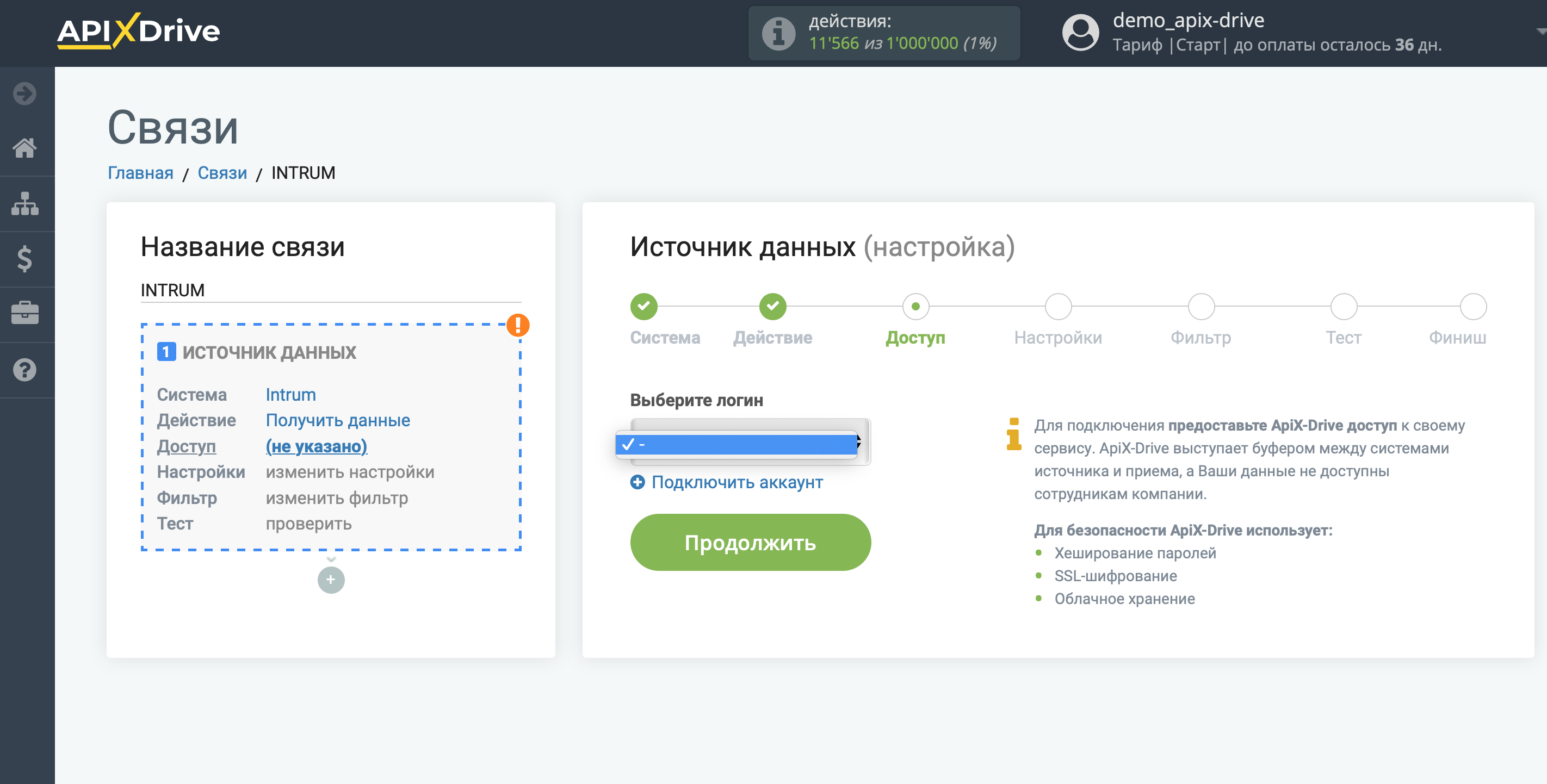
Вкажіть назву вашого акаунту (якщо необхідно) та клацніть "Зберегти".
Після цього відбудеться перезавантаження сторінки і збережений акаунт автоматично буде обраний.
Якщо цього не сталося, виберіть створений акаунт у списку.
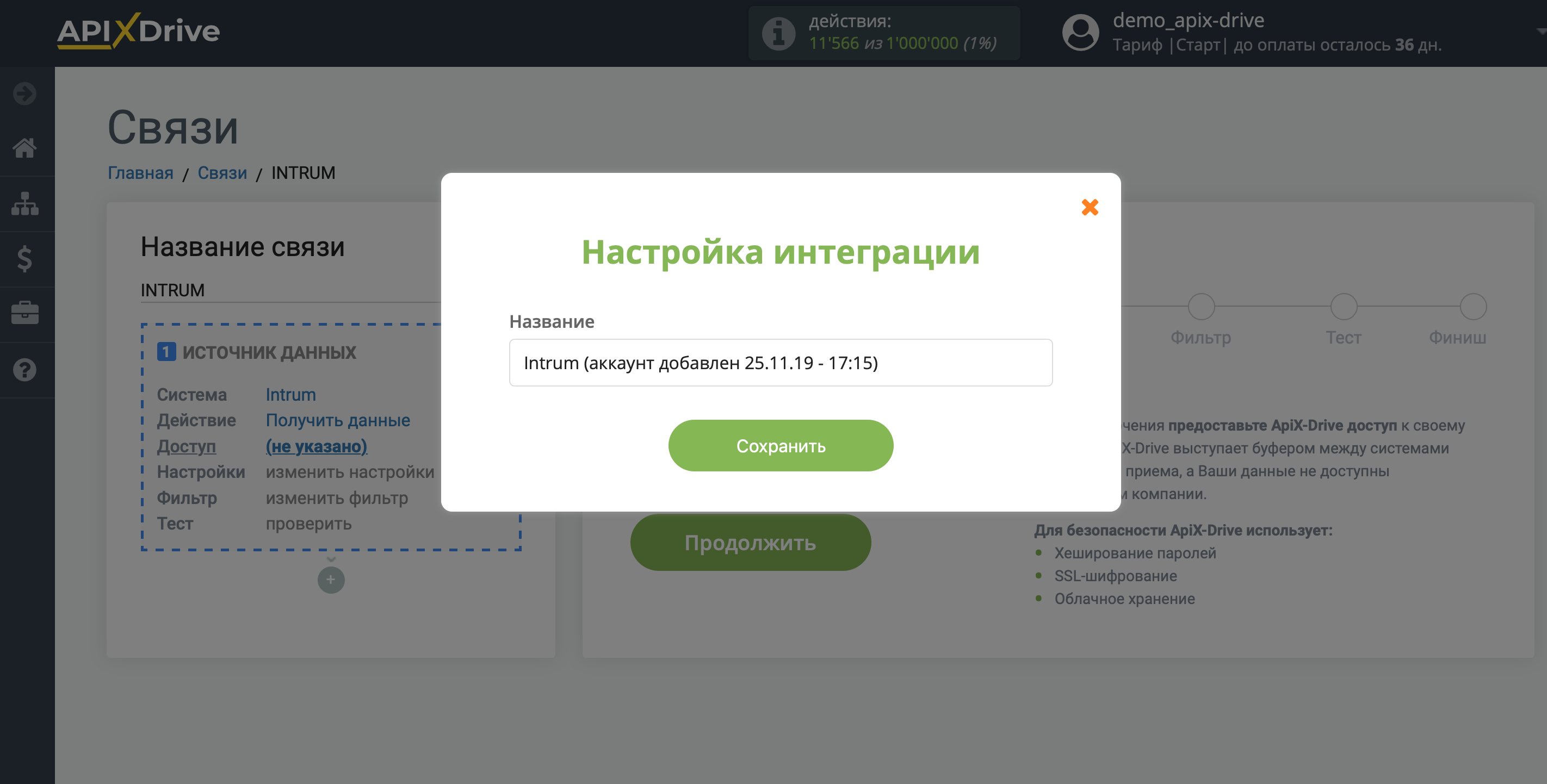
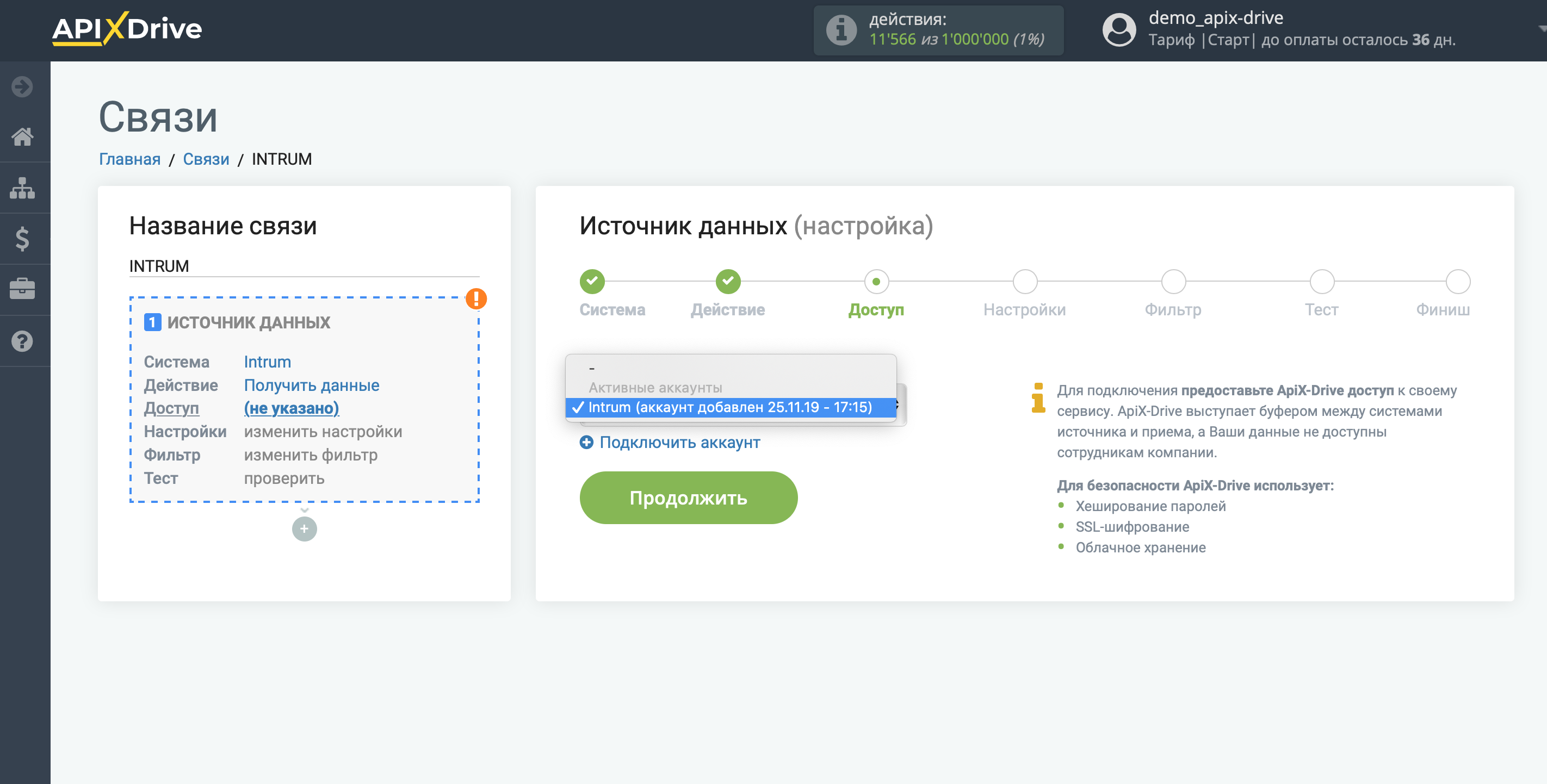
Скопіюйте посилання в поле "URL для прийому даних" та перейдіть до вашого особистого кабінету Intrum.
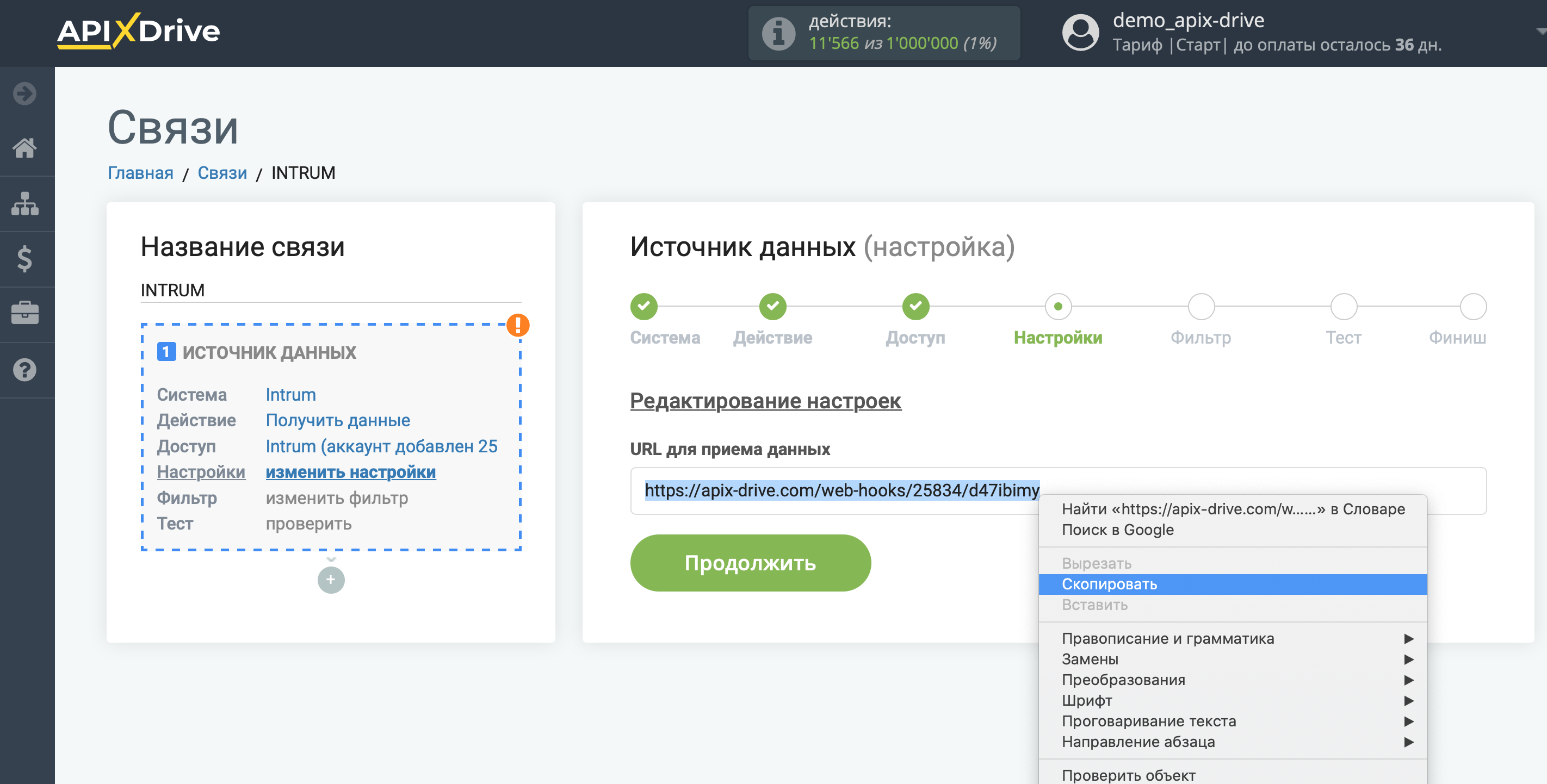
Перейдіть до Налаштування - Інтеграції - API та натисніть Бізнес процеси.
Поставте галочку "Увімкнути бізнес-процеси" та "Увімкнути запити Webhook під час подій".
Виберіть сутність та за якої події надсилати дані.
Вставте скопійовану URL-адресу для отримання даних.
Після цього вам потрібно дочекатися нової події або згенерувати її самостійно.
Зверніть увагу! Після налаштування в нашій системі відразу не буде тестових даних та списку полів, тому що на нову URL ще нічого не прийшло.
Потрібно обов'язково виконати дію, наприклад, створіть нове замовлення.
Після цього на етапі Перевірити в Джерелі даних з'являться поля з даними.
Якщо цього не сталося, натисніть Завантажити тестові дані з Intrum або повторіть генерацію тестових даних, або зачекайте деякий час, дані надходять не відразу, а протягом 1 хвилини.
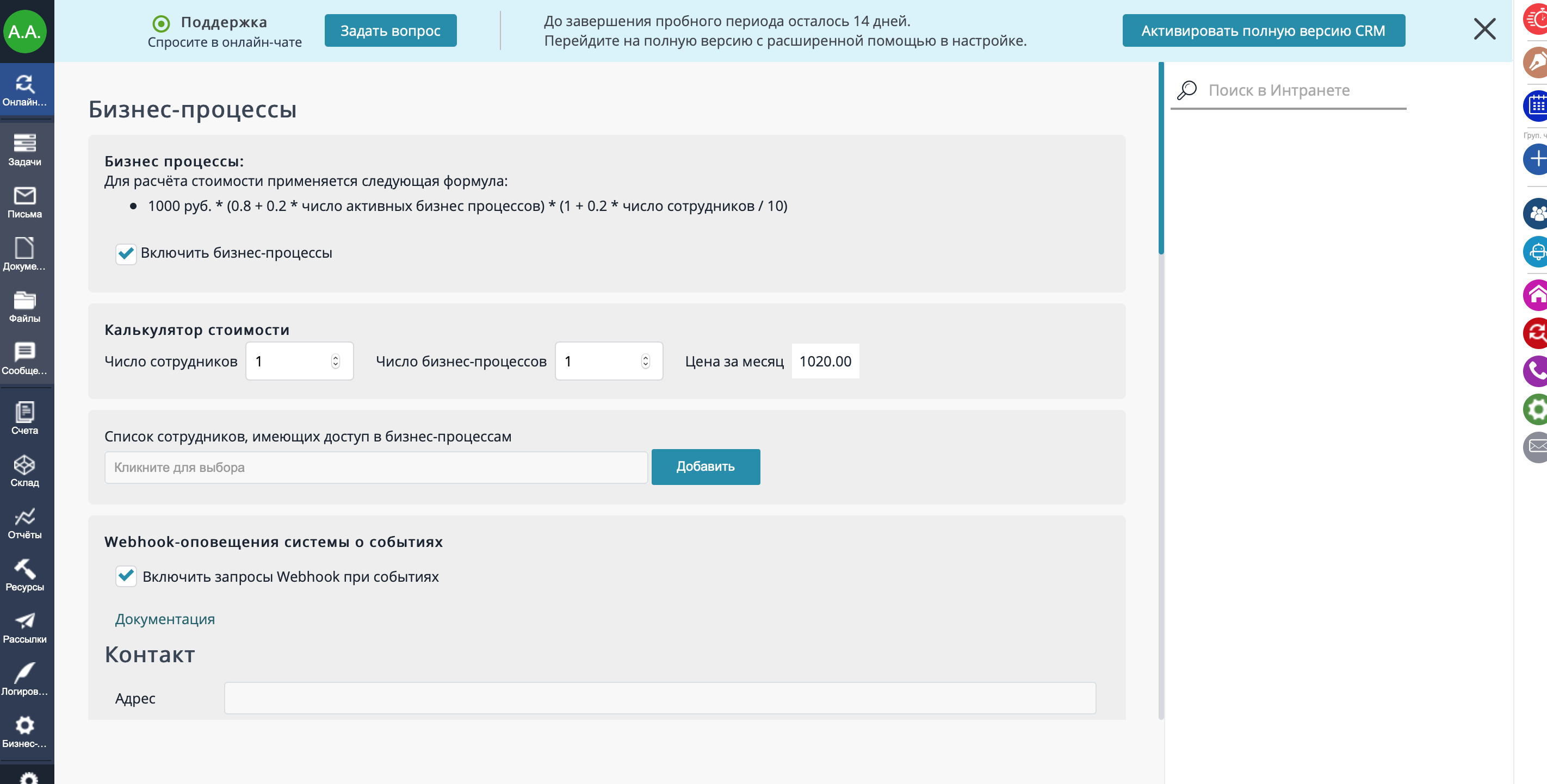
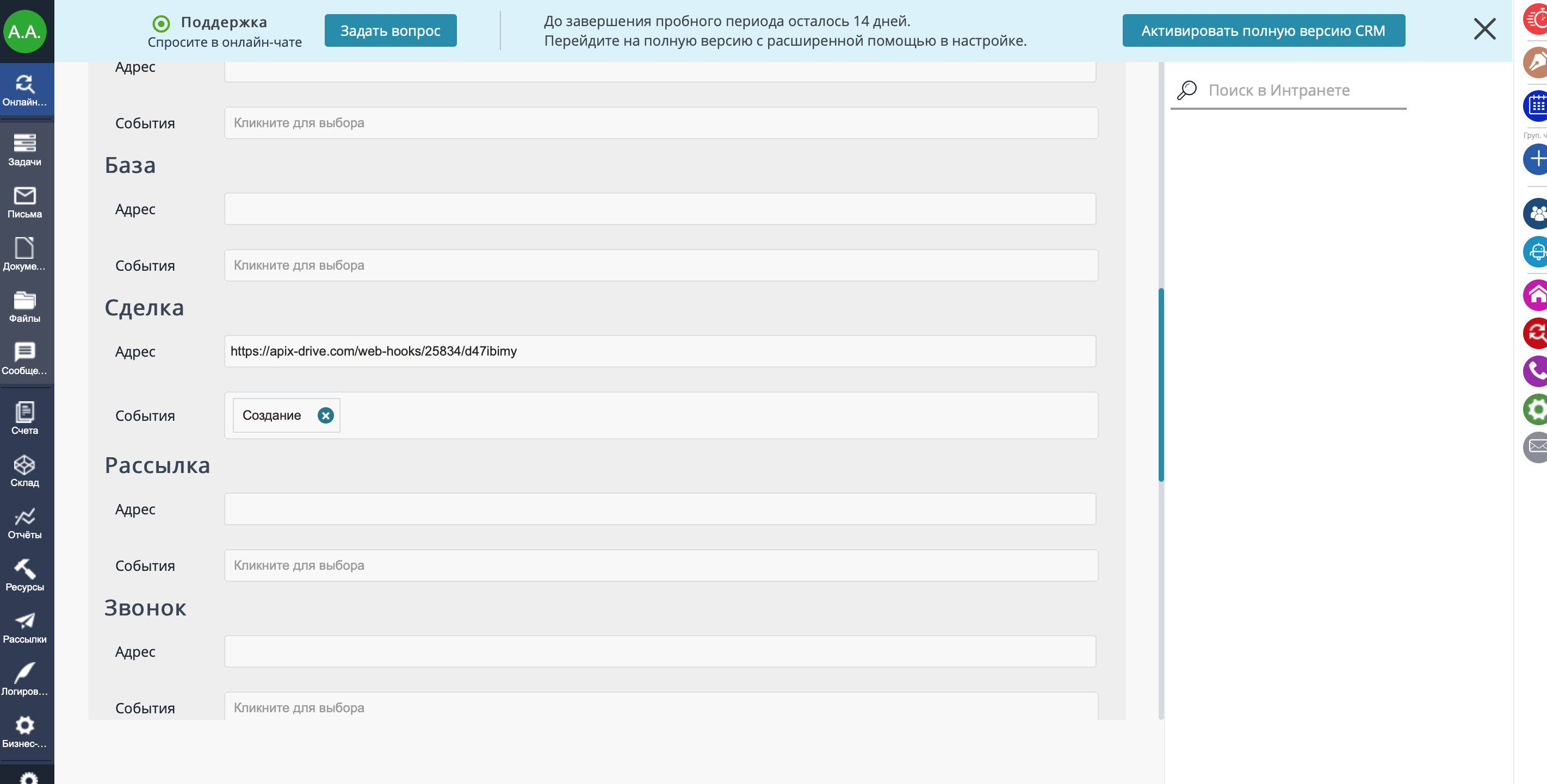
Якщо необхідно, ви можете налаштувати Фільтр даних, або клацнути "Продовжити", щоб пропустити цей крок.
Для того щоб дізнатися як налаштовується Фільтр даних, перейдіть за посиланням: https://apix-drive.com/ua/help/filtr-danyh
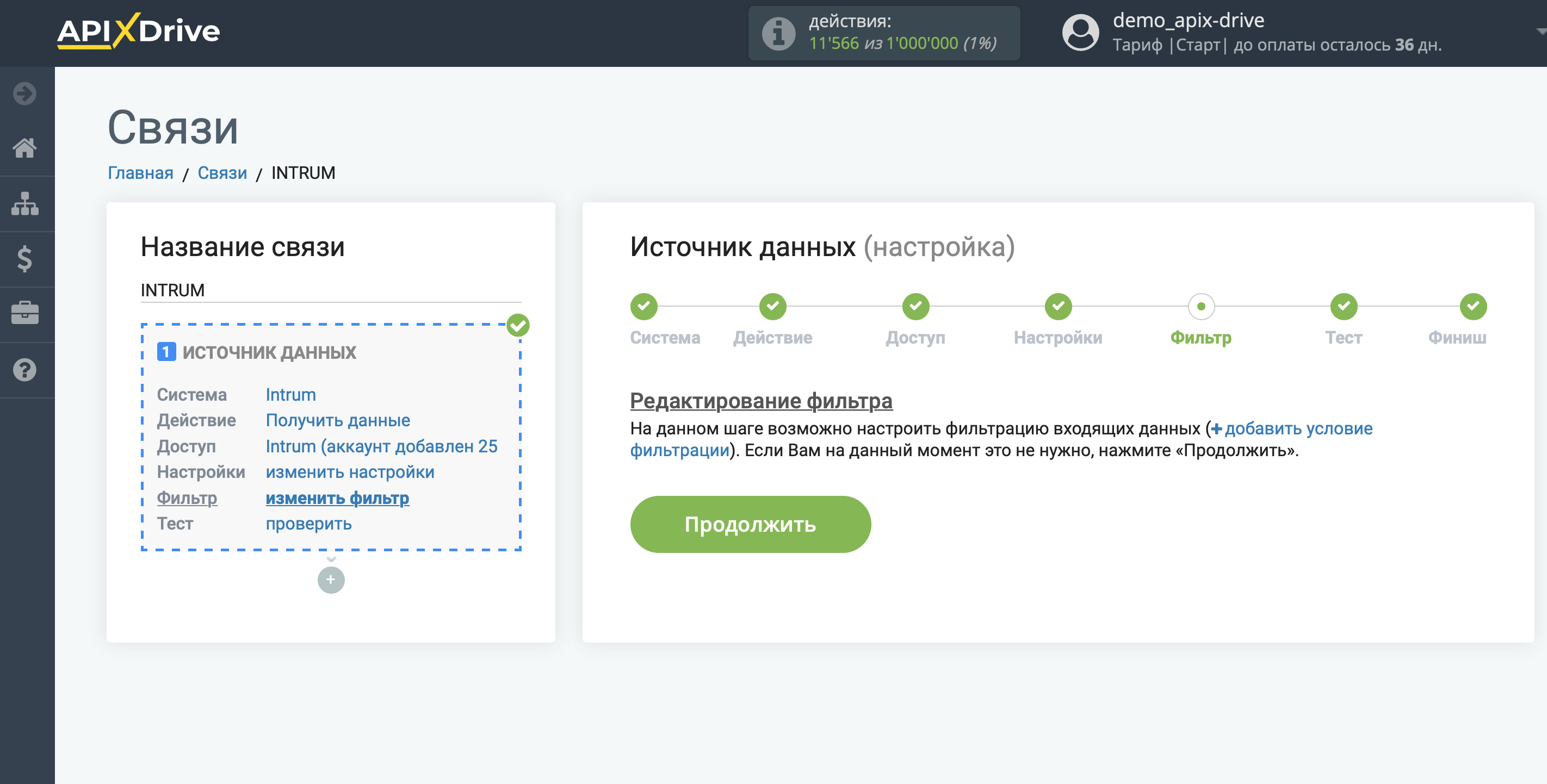
Тепер ви можете побачити тестові дані.
Якщо тестові дані не з'явилися автоматично - натисніть "Завантажити тестові дані з Intrum" або спробуйте згенерувати дії у вашому Intrum, на які налаштована робота зв'язку.
Якщо вас все влаштовує - натисніть "Далі".
Зверніть увагу! Після налаштування в нашій системі відразу не буде тестових даних та списку полів, тому що на нову URL ще нічого не прийшло.
Потрібно обов'язково виконати дію, наприклад, створіть нове замовлення.
Після цього на етапі Перевірити в Джерелі даних з'являться поля з даними.
Якщо цього не сталося, натисніть Завантажити тестові дані з Intrum або повторіть генерацію тестових даних, або зачекайте деякий час, дані надходять не відразу, а протягом 1 хвилини.
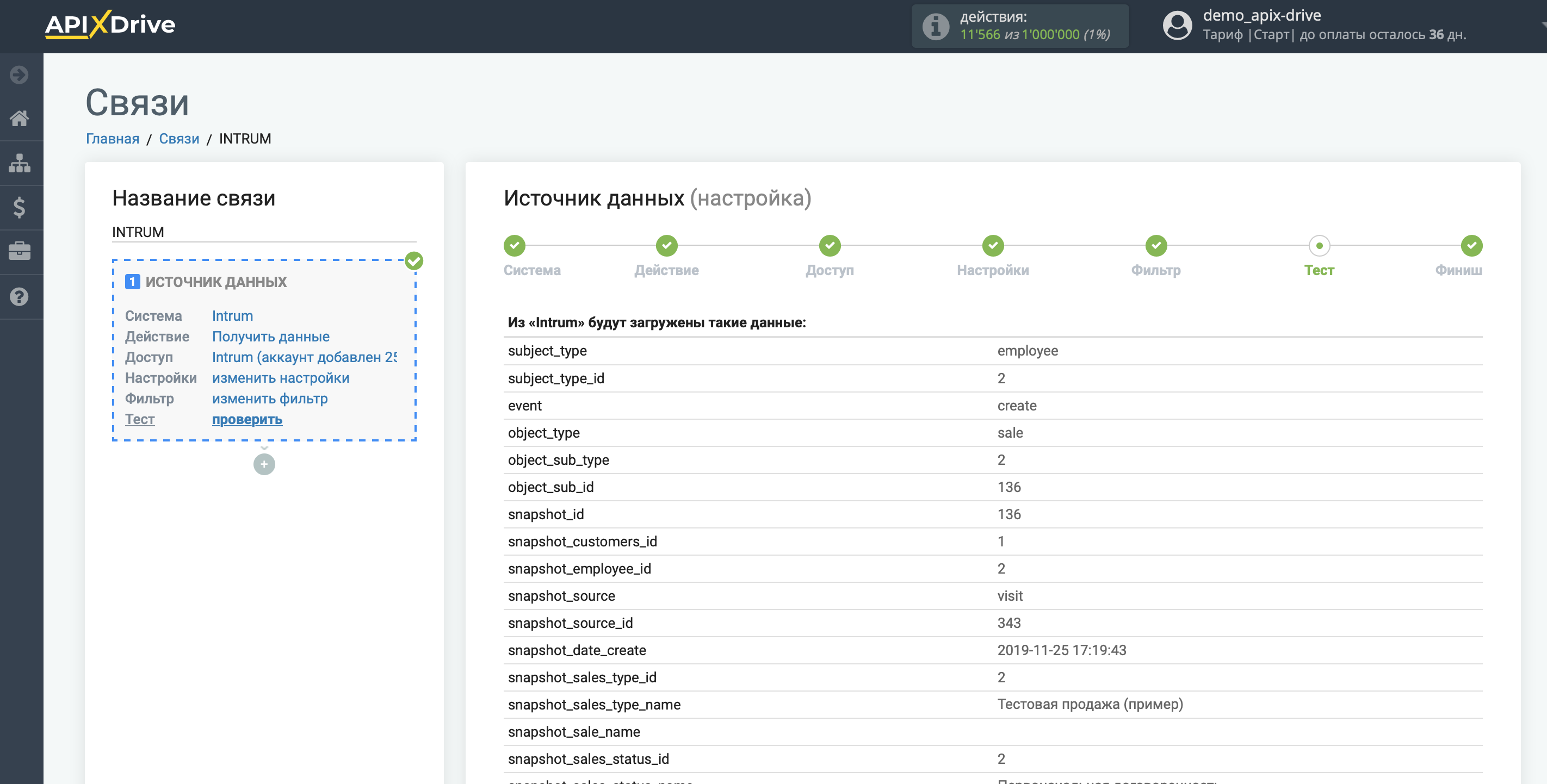
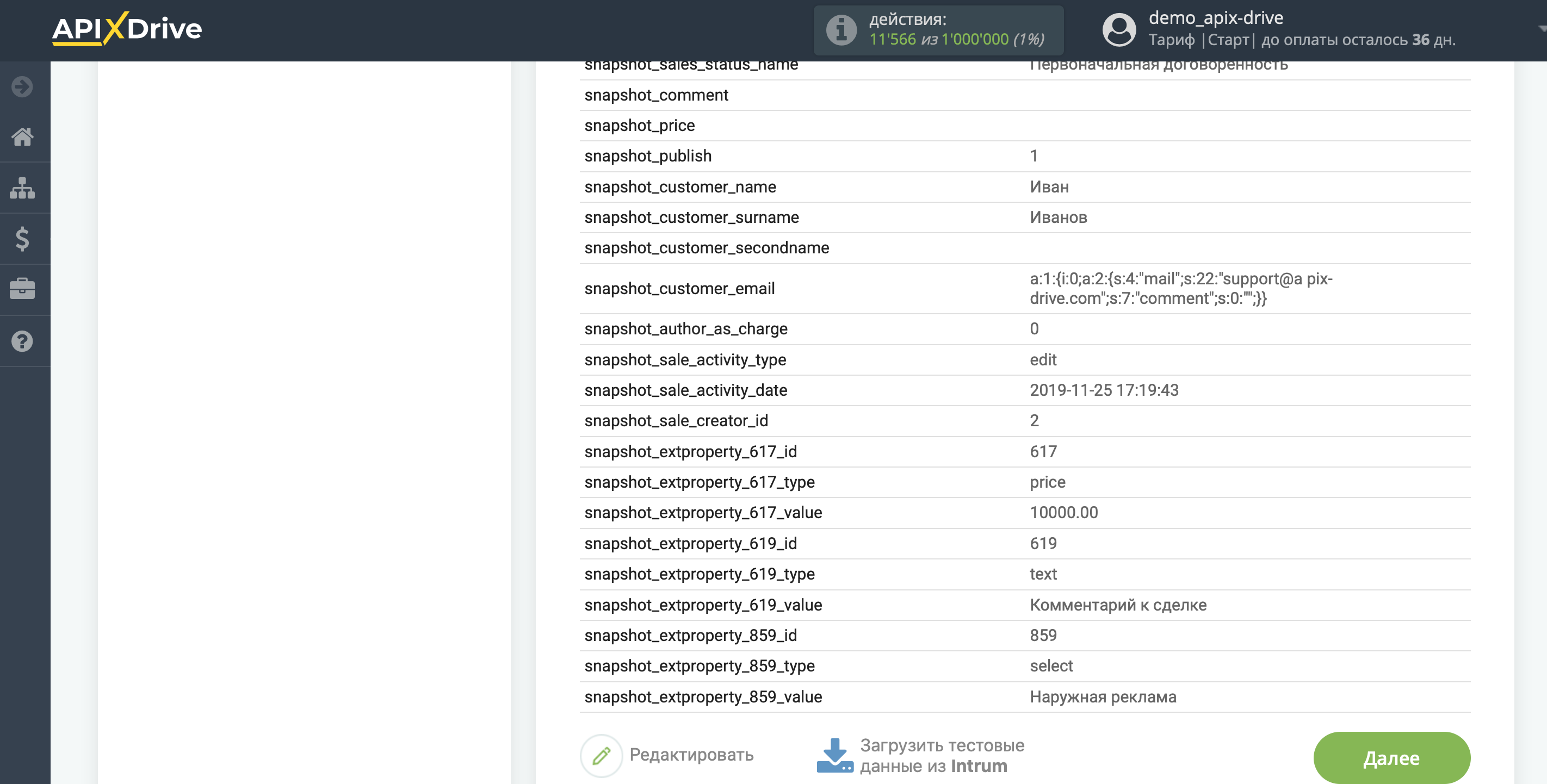
На цьому все налаштування джерела даних завершено! Бачите, як все просто!?
Тепер можна розпочати налаштування системи приймача даних.
Для цього проведіть налаштування самостійно або перейдіть до розділу довідки "Налаштування сервісів", знайдіть необхідний вам сервіс як приймач даних і дотримуйтесь рекомендацій щодо налаштування.
Успіхів!